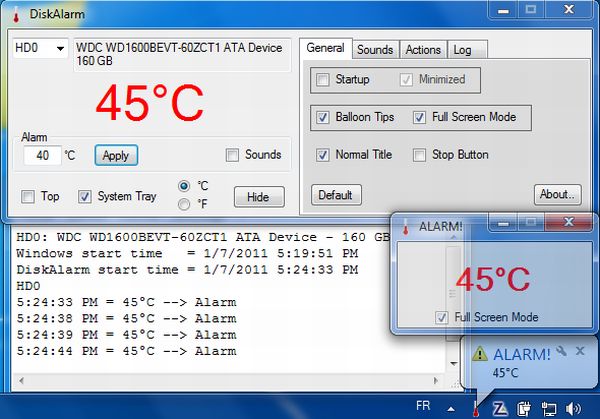
Los calentones no son buenos para nadie, y mucho menos para los discos duros. Una buena subida de temperatura puede mermar su rendimiento, y si el calor es excesivo, puede incluso averiarlos. Por eso es conveniente vigilar la temperatura. Esto es especialmente importante en los ordenadores portátiles, que en muchos casos se calientan como la parrilla de un restaurante. Hay muchas aplicaciones en el mercado, en algunas cuestan dinero, y otras son excesivamente complejas. Para no complicarse en exceso la vida, hay que buscar algo tan sencillo como DiskAlarm.
Se trata de un programa pequeñito, y gratuito que se descarga directamente desde la página del autor. La instalación es sumamente sencilla. Sólo hay que descomprimirlo con un programa tipo Winzip en un directorio de tu eleción. Es preferible que tenga el mismo nombre que el software, para que puedas localizarlo de forma sencilla. Se compone de dos ficheros, uno llamado DiskAlarm y otro con el nombre de DiskAlarm_Settings, y una carpeta denominada WAV, con tres pequeños archivos de sonido que harán las funciones de alarma. Por cierto, puedes cambiar estos archivos por sonidos personalizados, pero debes mantener los nombres.
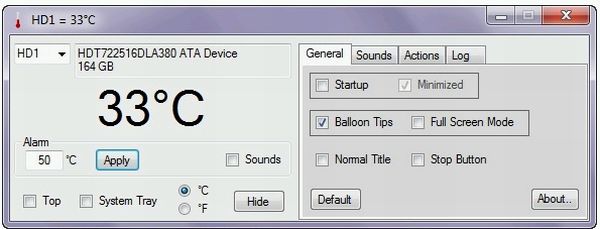
Tienes que crear tu propio icono de acceso directo en el escritorio. Para ello debes pulsar con el botón derecho del ratón sobre el archivo ejecutable llamado DiskAlarm, y en la ventana emergente elegir la opción de «crear acceso directo». Luego podrás arrastrarlo y soltarlo en el escritorio. Este sencillo termómetro digital se va a encargar de vigilar la temperatura del disco duro. De hecho, sólo puede monitorizar un disco cada vez, y el cambio de uno a otro disco se hae de forma manual. Las opciones son mínimas, pero suficientes. Puedes elegir la medida de la temperatura en grados Fahrenheit o Celsius, pero en España estamos acostumbrados los segundos. Se puede elegir si el programa se va a iniciar con el ordenador, y se puede programar una alarma.
La programación de la alarma es sencilla. Basta con introducir la temperatura máxima de seguridad en la ventana correspondiente, y marcar la casilla “sounds”. Cuando el disco alcanza o supera esa temperatura, se oirá un sonido que se puede configurar desde la pestaña “sounds”. En esa pestaña también se puede seleccionar cualquier archivo de sonido que se encuentre en el disco duro. Para llevar un registro de las alertas, se puede generar un log con hasta 5000 entradas. Se puede abrir directamente en el bloc de notas.




